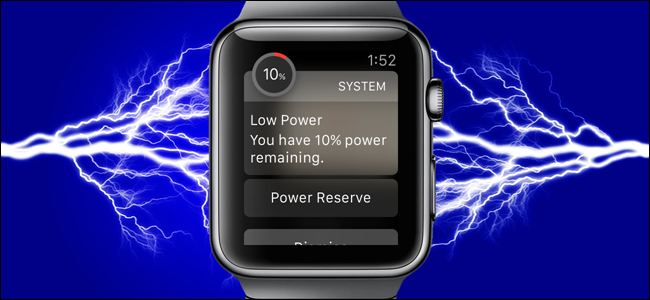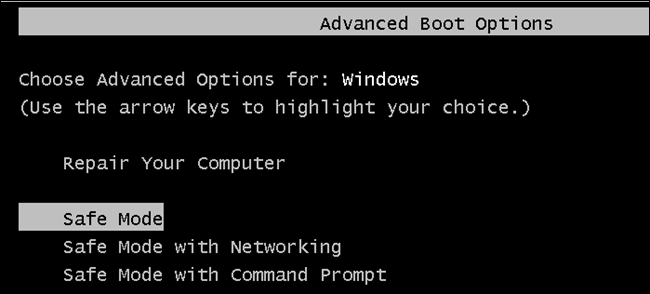Hvis du har installert Windows 8 Developer Preview og har fått noen problemer (det er tross alt pre-beta-programvare), kan det være lurt å starte opp i sikkermodus for å prøve å løse problemene.
Som standard aktiverer ikke Windows 8 Safe Mode. Du må aktivere det manuelt. Denne artikkelen viser hvordan du aktiverer sikkermodus, starter opp i den og deretter deaktiverer den.
For å aktivere sikkermodus, må du åpne kommandoenSpør vindu. Det er noen få måter du kan gjøre dette på. Du kan bruke Metro UI, Windows 7 Start-menyen eller Windows Utforsker for å søke etter kommandoen “cmd.exe”.
For å bruke Metro UI åpner du skrivebordet fra Start-skjermen for Metro. Flytt musen over Start-ikonet, og velg deretter Søk fra Start-menyen for å åpne søk-ruten.

Bla nedover i listen til høyre og velg Apps. Skriv inn “cmd” i søkeboksen. Når du skriver, vises resultatene på venstre side av skjermen. Høyreklikk på “cmd.exe” i resultatlisten.
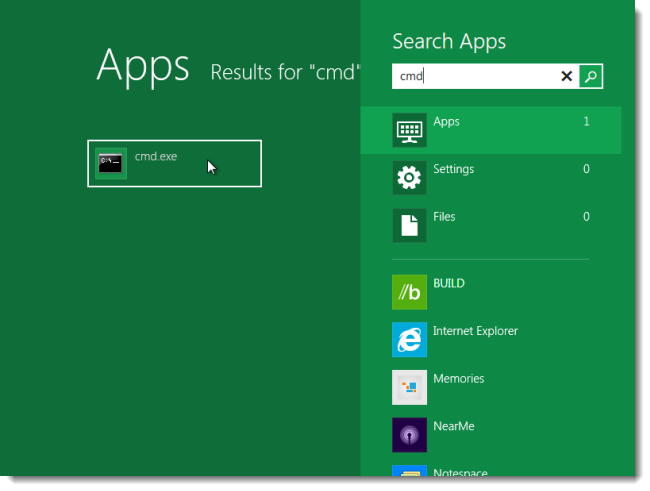
Et hake vises ved siden av cmd.exe, og et avansert ikon vises i nedre, høyre hjørne av skjermen. Klikk på Avansert-ikonet og velg Kjør som administrator på popup-menyen.

Hvis du ikke liker Metro UI, kan du aktivere detWindows 7 Start-menyen og bruk Windows 7-stil Start-menyen til å søke etter “cmd” -kommandoen. Høyreklikk på “cmd.exe” i resultatene og velg Kjør som administrator fra popup-menyen.
MERK: Start-menyen i Windows 7 er nyttig hvis du prøver å åpne cmd.exe eller msconfig.exe mens du er i sikkermodus ved å bruke Metro UI-søkefunksjonen. Vi kunne ikke finne cmd.exe eller msconfig.exe ved å bruke Metro UI i sikkermodus. En annen måte å finne disse programmene er å bruke Windows Utforsker og søke i C: Windows-katalogen.

Hvis dialogboksen Brukerkontokontroll vises, klikker du Ja for å fortsette.
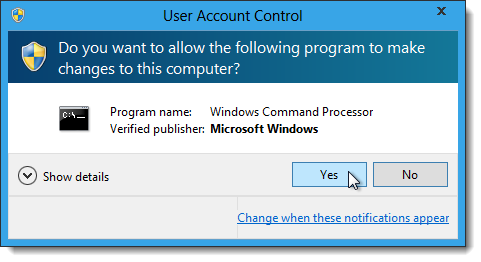
Skriv inn følgende kommando ved ledeteksten og trykk Enter.
bcdedit / enum / v

Skriv inn følgende ved ledeteksten, med et mellomrom på slutten. IKKE trykk Enter ennå.
bcdedit / kopi
Dette er bare en del av kommandoen. For å legge til kommandoen, må du kopiere identifikatoren for Windows Boot Loader med beskrivelsen "Windows Developer Preview." For å gjøre dette, høyreklikker du på vinduet og velger Mark fra popup-menyen.

Marker identifikatoren, inkludert parentesene, og trykk Enter for å kopiere den.

Høyreklikk på vinduet og velg Lim inn i popup-menyen.

Identifikatoren limes inn i kommandoen på ledeteksten. Skriv inn et mellomrom etter identifikatoren og fullfør kommandoen med følgende:
/ d “Windows 8 Developer Preview (Safe Mode)”
Trykk Enter for å utføre kommandoen.

Lukk kommandopromptvinduet ved å klikke på X øvre, høyre hjørne av vinduet.

Åpne msconfig.exe på samme måte som du åpnet cmd.exe. Du trenger ikke å kjøre den som administrator.
MERKNAD: Du kan også bruke Windows 7-stil-menyen eller søke etter msconfig.exe i Windows Utforsker for å kjøre den.

Velg Windows 8 for å starte sikkermodusForhåndsvisning av utvikler (sikkermodus) i listen, og merk deretter av for sikker oppstart. Godta standardalternativet Minimal under avmerkingsboksen. Safe Mode skal starte automatisk når du starter på nytt.
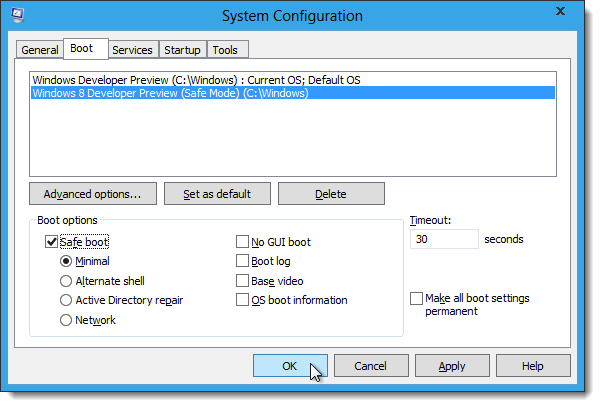
Følgende dialogboks vises med spørsmål om du vil starte på nytt. Klikk på Start for å starte datamaskinen på nytt umiddelbart.
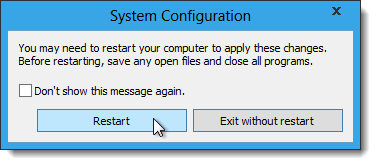
Noen ganger kan det hende at Safe Mode ikke automatisk starter. I stedet kan du se følgende skjermvisning når datamaskinen starter på nytt. Velg alternativet for Windows 8 Developer Preview (Safe Mode) for å starte i Safe Mode.

Windows starter direkte på skrivebordsvisningen i stedet for skjermvisning av Metro UI. Vinduet Hjelp og støtte fra Windows vises også med informasjon om sikkermodus.

Hvis du vil slette oppstartsalternativet i Safe Mode, åpner du cmd.exe som administrator igjen.
MERKNAD: Som nevnt tidligere i denne artikkelen, kan det hende du må bruke Windows 7-Style Start-menyen eller søke etter cmd.exe i C: Windows-katalogen i Windows Utforsker.
Skriv inn følgende ved ledeteksten, og legg til et mellomrom på slutten. IKKE trykk Enter ennå.
bcdedit / delete
Bruk den samme merke- og limprosedyren som er nevnttidligere i artikkelen for å kopiere identifikatoren for Windows Boot Loader-delen med beskrivelsen "Windows 8 Developer Preview (Safe Mode)" og lime den inn i kommandoen ovenfor. Trykk Enter for å utføre kommandoen. Du bør få en melding om at operasjonen ble fullført.

Du kan også slå av sikkermodus ved å fjerne merket for sikker oppstart for alternativet Windows 8 Developer Preview (Safe Mode) i msconfig.exe, og deretter starte det på nytt.